 | Biologie | Chimie | Didactica | Fizica | Geografie | Informatica |
| Istorie | Literatura | Matematica | Psihologie |
Tiparirea in sistemul informatic SAP
q Generalitati
q Tipuri de documente
q Fereastra "Tiparire liste . "
o Optiuni de tiparire
o Definirea valorilor implicite
q Controlerul de iesiri
o Utilizarea controlerului de iesiri
Generalitati
Utilizand sistemul SAP de iesiri se pot genera multe tipuri de documente - comenzi de achizitie, confirmari de comenzi de vanzare, facturi, dispozitii de livrare, documente financiare, e-mail-uri, diverse rapoarte, s.a.m.d . . - pe echipamente periferice ( imprimante si fax-uri).
Spre deosebire de alte programe, care transmit cererea de tiparire direct la imprimanta, sistemul informatic SAP stocheaza temporar datele/informatiile de tiparit.
Daca se doreste
tiparirea de date/informatii in sistemul informatic SAP -
"on-line"(direct) sau in "background" (la un moment programat) - si se selecteaza (actioneaza
butonul de initiere pentru) functia de tiparire - ca de exemplu butonul Tiparire ![]() - sistemul SAP de iesiri creaza
doua tipuri de cereri de tiparire:
- sistemul SAP de iesiri creaza
doua tipuri de cereri de tiparire:
o cerere spool, care stocheaza temporar in sistem datele/informatiile de tiparit
o cerere de iesire, care trimite datele/informatiile de tiparit la echipamentul periferic selectat
Daca se doreste tiparirea imediata a datelor/informatiilor pe imprimanta selectata, fara o prealabila stocare temporara in sistem, trebuie ca anterior, in fereastra de definire a optiunilor de tiparire (vezi mai jos), sa fie facuta o setare pentru tiparirea imediata. In acest caz, cererea spool si cererea de iesire sunt generate imediat si datele/informatiile sunt tiparite.
Daca se doreste stocare temporara in sistem a datelor/informatiilor trebuie ca anterior, in fereastra de definire a optiunilor de tiparire (vezi mai jos), sa fie facuta o setare diferita de tiparirea imediata.
Cererea spool (cererea de tiparirea stocata temporar) poate fi transmisa(display) in controlerul de iesiri (output controller) si/sau sa fie tiparita ulterior.
Tipuri de documente
In sistemul informatic SAP sunt utilizate urmatoarele tipuri de documente:
|
Type |
Utilizare |
Exemple |
|
Documente SAPscript/Smart Forms |
pentru toate documentele pentru care un formular este completat cu date/informatii |
Comenzi de achizitie, facturi |
|
Documente(liste) de rapoarte |
pentru o iesire a unei selectii dintr-o baza de date |
Raportul (ca document/lis-ta) cu centrele de cost |
|
Grafice de afaceri |
pentru grafice de prezentare |
Relatii tabelare in dictiona-rul de informatii/date |
Tipurile de documente diferite sunt formatate in modalitati(pe cai) diferite pentru imprimanta.
Atunci cand utilizatorul
actioneaza butonul Tiparire
![]() sau selecteaza din bara de meniuri Sistem - Listare - Tiparire
sau selecteaza din bara de meniuri Sistem - Listare - Tiparire

sistemul afiseaza o prima fereastra de dialog "Tiparire liste . " pentru selectarea optiunilor de tiparire, in care se fac precizarile dorite cu privire la tiparire. De exemplu se poate defini imprimanta pe care utilizatorul vrea sa o utilizeze la tiparire, indiferent daca cererea sa de tiparire va fi procesata imediat sau va fi stocata temporar.
Aceasta fereastra poate avea forme diferite in diferite aplicatii SAP.
Fereastra "Tiparire liste "![]()

Tabelul de mai jos prezinta cele mai importante campuri si functii din fereastra:
|
Camp/Optiune |
Utilizare |
|
Dispozitiv de iesire |
Aici se introduce numele imprimantei cu care administratorul de system a definit-o in sistemul informatic SAP (de exemplu LP01). Pentru a utiliza impri-manta instalata local se va introduce numele pe care administratorul l-a alocat pentru dispozitivul de iesire generic, imprimantele locale, ca de exemplu LOCL. |
|
Numar de copii |
Aici se specifica numarul de exemplare pentru tiparirea documentului dat. |
|
Tiparire tot |
Aceasta optiune se selecteaza daca se doreste tiparirea intregului document. |
|
Tiparire de la pag. . la . |
Aceasta optiune se selecteaza daca se doreste tiparirea unei anumite parti din document; in cele doua campuri, care se activeaza dupa selectarea optiunii se vor defini paginile de tiparit. |
Daca
se actioneaza icoana ![]() din dreapta campului "Dispozitiv de
iesire" se deschide fereastra de dialog de mai jos, in care sunt definite
informatii suplimentare legate de imprimata.
din dreapta campului "Dispozitiv de
iesire" se deschide fereastra de dialog de mai jos, in care sunt definite
informatii suplimentare legate de imprimata.

In functie de aplicatia instalata pot exista parametrii suplimentari definiti ca Proprietati sau Parametrii de tiparire specifici ai utilizatorului, care detaliaza optiunile privind momentul tiparirii, formatare, cererile spool, pagini de garda, optiuni de iesire
Actionarea butonului Proprietati din fereastra "Tiparire liste ALV" deschide o noua fereastra de dialog in care se pot defini optiunile suplimentare precizate mai sus

Optiuni de tiparire
Exemplul 1:
Daca se doreste tiparirea imediata a documentului:
se da un dublu click pe linia de optiune Timp tiparire,
se selecteaza X = Tiparire imediata dintre atributele din lista disponibila si
se actioneaza butonul Continuare
![]() din fereastra.
din fereastra.

Daca aceasta optiune nu este selectata (ramane selectata optiunea implicita Expediere numai in spool SAP) sistemul genereaza numai o cerere spool, ceea ce inseamna ca documentul este doar stocat temporar in sistemul spool al SAP. Documentul va fi tiparit (va iesi) numai in momentul in care se va utiliza controlerul de iesiri (output controller) pentru a genera o cerere de iesire pentru aceasta cerere spool.
Daca se selecteaza optiunea Tiparire mai tarziu sistemul afiseaza doua campuri suplimentare pentru data si ora la care sa se initieze tiparirea

dupa caz, daca se doreste afisarea optiunii
selectate in fereastra initiala "Tiparire
liste " , se activeaza optiunea Prezentare parametrii tiparire selectati pe ecran
initial din subsolul ferestrei si se confirma (prin
actionarea butonului Continuare ![]() din fereastra
din fereastra
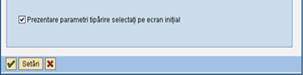
ceea ce are ca efect aparitia informatiilor in ecranul initial

Exemplul 2:
Daca se doreste schimbarea formatului de tiparire:
se da un dublu click pe liniade optiune Formatare,
se pozitioneaza
cursorul in campul "Format",ceea ce activeaza icoana ![]()
se actioneaza
icoana ![]() din dreapta campului "Format",
din dreapta campului "Format",

ceea ce conduce la deschiderea listei de formate disponibile
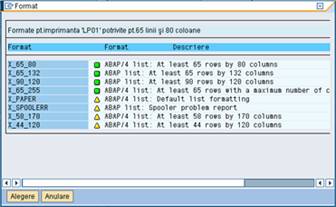
se selecteaza formatul dorit (cu un click pe codul acestuia sau pozitionand cursorul pe descrierea formatului si actionand apoi butonul Alegere din fereastra)
se actioneaza butonul Continuare
![]() din fereastra.
din fereastra.
dupa caz, daca se doreste afisarea formatului in fereastra
initiala "Tiparire liste
" , se activeaza optiunea Prezentare
parametrii tiparire selectati pe ecran initial din subsolul
ferestrei si se confirma (prin actionarea butonului Continuare ![]() din fereastra
din fereastra

ceea ce are ca efect aparitia informatiilor in ecranul initial

Celelalte optiuni de tiparire disponibile si atributele ce le pot fi setate, intr-un mod similar cu cel prezentat in exemplele de mai sus, sunt prezentate mai jos:
- pentru iesiri

- pentru cereri spool

- pentru pagina de garda
|
|
|
|
|
|
- pentru optiuni de iesire
|
|
|
|
|
|
|
|
|
Fiecare fereastra pentru selectarea atributelor unei optiuni are disponibil butonul Setari a carui actionare deschide o noua fereastra "Intretinere setari"
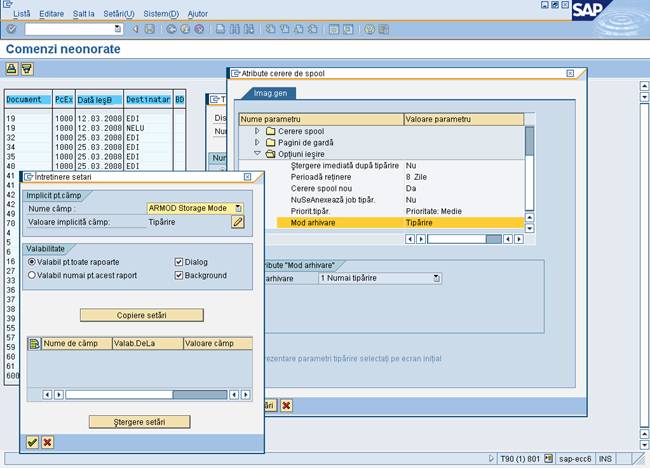
care permite definirea de noi atribute pentru optiunea data.
Definirea valorilor implicite
Utilizatorul isi poate define parametrii/optiunile de tiparire pe care le utilizeaza frecvent ca si valori implicite in inregistrarile sale de baza. De exemplu se poate define ca implicit echipamentul de iesire utilizat in mod normal pentru tiparire.
In timpul tiparirii sistemul insereaza aceasta informatie (din acest camp) in campul corespunzator din fereastra "Tiparire liste ALV". Bineinteles utilizatorul poate suprascrie in aceasta fereastra informatia definita/propusa de sistem (ca implicit).
Pentru a define valorile implicite ale optiunilor de tiparire se procedeaza astfel:
din bara de meniuri se selecteaza Sistem - Profil utilizator - Date proprii

ceea ce are ca efect deschiderea ecranului "Intretinere profil utilizator"
in care

pe pagina (tab-ul) "Implicite", in zona Control spool se pot define:
o Dispozitivul(echipamentul) deiesire
o Optiunea "Iesire imediata"
o Optiune "Stergere dupa iesire"

se salveaza intrarile efectuate, prin
actionarea butonului Salvare ![]() din bara de unelte standard
din bara de unelte standard
Urmare a aplicarii acestei proceduri la urmatoarea tiparire sistemul va lua in considerare optiunile de tiparire definite caimplicite si le va propune in fereastra de setare a conditiilor de tiparire.Valorile propuse de system pot fi modificate de utilizator prin suprascriere.
Controlerul de iesiri
Sistemul informatic SAP are un controler pentru iesiri in care se pot verifica cererile de spool si cererile de iesire. Utilizarea(chemarea) controlerului de iesiri se face in urmatoarele cazuri
atunci cand afost trimisa o cerere de iesire dar nu a fost selectata optiunea Tiparire imediata.
In acest caz sistemul creaza o cerere spool si o stocheaza temoprar; sistemul va trimite o cerere de iesire catre imprimanta doar atunci cand utilizatorul elibereaza (trimite) cererea spool pentru tiparire de la controlerul de iesiri
se vrea sa se verifice o daca cerere de iesire a fost sau nu tiparita pana in acel moment
Controlerul de iesiri poate fi utilizat deasemenea si pentru alte functionalitati astfel:
se actioneaza butonul Tiparire(Print) pentru a trimite cererile spool la un echipament de iesire
se actioneaza butonul Stergere(Delete) pentru a sterge cererile care nu mai sunt necesare; in mod normal cererile invechite sunt sterse automat de catre sistem
se actioneaza butonul Afisare (Display) pentru a se afisa continutul cererilor de iesire in formatul in care documentul va fi apoi tiparit pe hartie.
Utilizarea controlerului de iesiri
din bara de meniuri a oricarui ecran din sistemul informatic SAP se selecteaza Sistem - Servicii -Control iesire (sau se introduce tranzactia SP01 in campul de comanda si se actioneaza tasta Enter)

ceea ce are ca efect deschiderea ecranului "Control Iesire "

in care
se pot specifica cererile (de afisat) prin completarea campurilor relevante de selectie din ecran;
daca este necesara definirea unor criterii de selectie suplimentare
se actioneaza butonul Alte criterii de selectie din ecran, ceea ce deschide ofereastra suplimentara pentru selectarea altor optiuni, in care
se activeaza optiunile necesare

se
actioneaza butonul Continuare ![]() din fereastra, ceea ce conduce la
preluarea setarilor si revenirea in ecranul initial
din fereastra, ceea ce conduce la
preluarea setarilor si revenirea in ecranul initial
se
actioneaza butonul Executare ![]() , ceea ce are ca efect cautarea
si afisarea de catre sistem a cererilor (care se potrivesc cu conditiile
de selectie definite anterior), sub forma de mai jos:
, ceea ce are ca efect cautarea
si afisarea de catre sistem a cererilor (care se potrivesc cu conditiile
de selectie definite anterior), sub forma de mai jos:
![]()


In coloana Stare din tabelul afisat este precizata starea in care se afla cererea.
Urmatoarele tipuride informatii sunt posibile de afisat desistem, printre altele, in coloana de stare:
|
Stare |
Semnificatie |
|
(liniuta) |
Cererea nu a fost inca
trimisa la o imprimanta. Pentru a tipari cererea se
actioneaza butonul Tiparire
|
|
Termin. |
Cererea de iesire a fost terminata cu succes. |
|
Astept. |
Sistemul informatics SAP nu poate tipari cererea sau poate tipari doar o parte din cererea data. Cauzapentrucareseafiseazaoastfeldestare poate fi de exemplu faptul ca imprimanta dorita nu este activata. Daca utilizatorul nu poate rezolva singur problema este necesara interventia administratorului de sistem. |
Copyright © 2024 - Toate drepturile rezervate